BizTalk의 이벤트 허브 어댑터
개요
BizTalk Server 2016 기능 팩 2부터 BizTalk Server Azure Event Hubs 간에 메시지를 보내고 받을 수 있습니다.
Azure Event Hubs 확장성이 뛰어난 데이터 스트리밍 플랫폼이며 초당 수백만 이벤트를 수신하고 처리할 수 있습니다. Event Hubs란? 자세한 내용을 제공합니다.
필수 구성 요소
- Azure Event Hubs 네임스페이스 및 이벤트 허브 만들기
- 컨테이너를 사용하여 Azure Blob Storage 계정 만들기
- BizTalk Server 기능 팩 2 설치
이제 이벤트 허브가 생성되었고 이벤트를 보내고 받는 데 필요한 연결 문자열이 있습니다.
Event Hubs에 메시지 보내기
BizTalk Server 관리 콘솔에서 포트 보내기를 마우스 오른쪽 단추로 클릭하고 새로 만들기를 선택한 다음 정적 단방향 송신 포트를 선택합니다.
송신 포트 만들기는 몇 가지 지침을 제공합니다.
이름을 입력합니다. 전송에서 형식을 EventHub로 설정하고 구성을 선택합니다.
Azure 계정 속성을 구성합니다.
사용 항목 원하는 작업 로그인 Azure 계정에 로그인 구독 EventHubs 네임스페이스가 있는 구독 선택 리소스 그룹 EventHubs 네임스페이스가 있는 리소스 그룹을 선택합니다. 엔드포인트 속성을 구성합니다.
사용 항목 원하는 작업 네임스페이스 Event Hubs 네임스페이스(예: sb:// youreventhubnamespace.servicebus.windows.net/)를 선택합니다. 이름 Event Hubs 네임스페이스 내에서 생성된 Event Hub의 이름을 선택합니다. 기본 파티션 키 선택 사항입니다. Event Hubs 프로그래밍 가이드 는 이 키에 대한 자세한 정보를 제공합니다. 인증 네임스페이스 액세스 서명 은 기본값이며 Event Hubs 네임스페이스를 만들 때 만들어지는 RootManageSharedAccessKey를 자동으로 사용합니다.
엔터티 액세스 서명 은 Event Hubs 네임스페이스 수준이 아닌 이벤트 허브 수준에서 만들 수 있는 SAS 정책입니다.
Event Hubs 기능 개요 에서 자세히 설명합니다.완료되면 속성은 다음과 유사하게 표시됩니다.
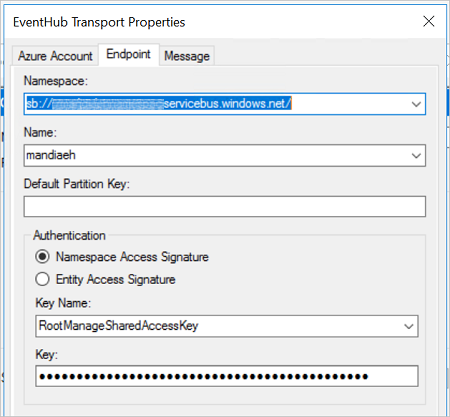
선택 사항입니다. 메시지 속성을 구성합니다. 사용자 정의 메시지 속성의 네임스페이스 값은 Event Hubs 메시지 속성에 매핑된 컨텍스트 속성의 네임스페이스를 나타냅니다. 이 작업은 속성 스키마를 사용하여 수행할 수 있습니다.
확인을 선택하여 변경 내용을 저장합니다.
송신 포트 테스트
간단한 파일 수신 포트 및 위치를 사용하여 Azure Event Hub로 메시지를 보낼 수 있습니다.
파일 어댑터를 사용하여 수신 포트를 만듭니다. 수신 위치 내에서 수신 폴더 를 C:\Temp\In\으로 설정하고 파일 마스크를 *.xml로 설정합니다.
이벤트 허브 송신 포트 속성에서 필터를
BTS.ReceivePortName == FileReceivePort로 설정합니다.다음을 텍스트 편집기에 붙여넣고 파일을 EventHubMessage.xml로 저장합니다. 샘플 메시지입니다.
<Data> <DataID>DataID_0</DataID> <DataDetails>DataDetails_0</DataDetails> </Data>파일 수신 위치 및 이벤트 허브 송신 포트를 시작합니다.
EventHubMessage.xml 샘플 메시지를 수신 폴더(C:\Temp\In)에 복사합니다. 송신 포트는 XML 파일을 이벤트 허브로 보냅니다.
Event Hubs에서 메시지 받기
BizTalk Server 관리 콘솔에서 수신 포트를 마우스 오른쪽 단추로 클릭하고 새로 만들기를 선택한 다음 단방향 수신 포트를 선택합니다.
수신 포트 만들기는 몇 가지 지침을 제공합니다.
이름을 입력하고 수신 위치를 선택합니다.
새로 만들기를 선택하고 수신 위치의 이름을 지정합니다. 전송의 유형 드롭다운 목록에서 EventHub를 선택한 다음 구성을 선택합니다.
Azure 계정 속성을 구성합니다.
사용 항목 원하는 작업 로그인 Azure 계정에 로그인 구독 EventHubs 네임스페이스가 있는 구독 선택 리소스 그룹 EventHubs 네임스페이스가 있는 리소스 그룹을 선택합니다. 엔드포인트 속성을 구성합니다.
사용 항목 원하는 작업 네임스페이스 Event Hubs 네임스페이스(예: sb:// youreventhubnamespace.servicebus.windows.net/)를 선택합니다. 이름 Event Hubs 네임스페이스 내에서 생성된 Event Hub의 이름을 선택합니다. 소비자 그룹 이벤트 허브 내에서 소비자 그룹을 선택합니다. 기본 그룹이 자동으로 만들어집니다.
Event Hubs 기능 개요 는 자세한 내용을 제공합니다.인증 네임스페이스 액세스 서명 은 기본값이며 Event Hubs 네임스페이스를 만들 때 만들어지는 RootManageSharedAccessKey를 자동으로 사용합니다.
엔터티 액세스 서명 은 Event Hubs 네임스페이스 수준이 아닌 이벤트 허브 수준에서 만들 수 있는 SAS 정책입니다.
Event Hubs 기능 개요 에서 자세히 설명합니다.완료되면 속성은 다음과 유사하게 표시됩니다.
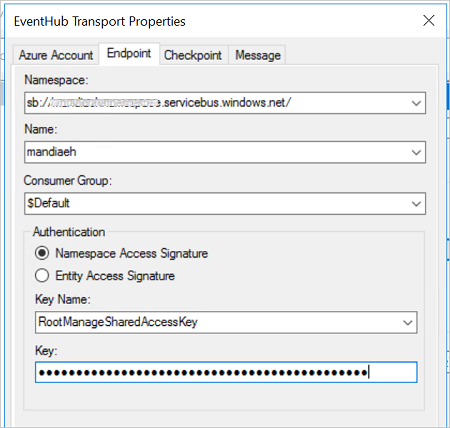
검사점 속성을 구성합니다. 이 어댑터는 Azure Blob Storage 계정을 사용하여 검사점에서 이벤트를 안정적으로 읽고 다시 시작에서 다시 시작합니다.
스토리지 인증
인증 방법을 선택합니다. 일반적으로 공유 액세스 서명을 사용하는 것이 좋습니다. 다음 링크는 시나리오에 적합한 리소스를 결정하는 데 도움이 되는 유용한 리소스입니다.
Azure Storage 계정 정보
SAS(공유 액세스 서명) 사용완료되면 속성은 다음과 유사하게 표시됩니다.
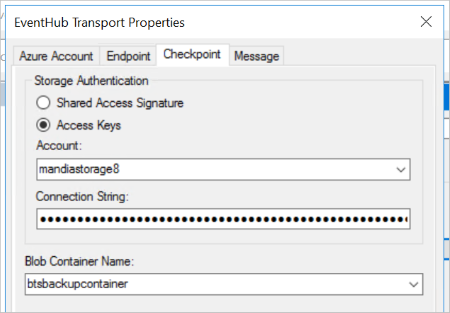
메시지 속성을 구성 합니다 .
사용 항목 원하는 작업 사용자 정의 메시지 속성의 네임스페이스 http://schemas.microsoft.com/BizTalk/EventHubAdapter/EventData/User는 기본 스키마이지만 다른 스키마를 입력할 수 있습니다. 이 값은 Event Hubs 메시지 속성에 매핑된 BizTalk 메시지 스키마를 나타냅니다.사용자 정의 속성 승격 선택 사항입니다. 원하는 경우 이러한 속성을 승격할 수 있습니다.
참고
승격해야 하는 속성에는 이벤트를 수신 하기 전에 속성 스키마가 배포되어야 합니다.확인을 선택하여 변경 내용을 저장합니다.
수신 설정 테스트
간단한 파일 보내기 포트를 사용하여 Azure Event Hub에서 메시지를 받을 수 있습니다.
- 파일 어댑터를 사용하여 송신 포트를 만듭니다. 송신 포트 속성 내에서 대상 폴더 를 C:\Temp\Out\으로 설정하고 및 파일 이름을%MessageID%.xml로 설정합니다.
- 파일 송신 포트 속성에서 필터
BTS.ReceivePortName == EHReceivePort를 로 설정합니다. - 이벤트 허브 수신 위치 및 파일 보내기 포트를 시작합니다.
- 대상 폴더(c:\temp\out)에서 메시지를 찾습니다.
더 많은 작업을 수행합니다.
Event Hubs는 Azure Data Lake, HD Insight 등을 비롯한 많은 다른 Azure 서비스의 "현관"으로 간주됩니다. 많은 메시지를 처리하고 빠르게 처리하도록 설계되었습니다. Event Hubs 및 해당 기능에 대해 자세히 알아보세요.
피드백
출시 예정: 2024년 내내 콘텐츠에 대한 피드백 메커니즘으로 GitHub 문제를 단계적으로 폐지하고 이를 새로운 피드백 시스템으로 바꿀 예정입니다. 자세한 내용은 다음을 참조하세요. https://aka.ms/ContentUserFeedback
다음에 대한 사용자 의견 제출 및 보기